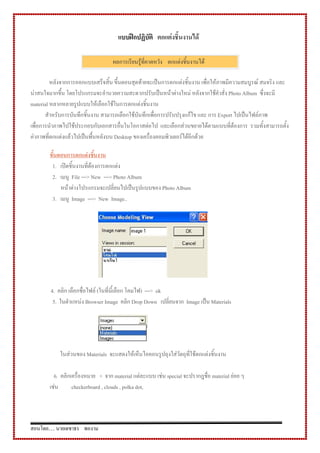More Related Content
Similar to แบบฝึกปฏิบัติ ตกแต่งชิ้นงานได้
Similar to แบบฝึกปฏิบัติ ตกแต่งชิ้นงานได้ (20)
แบบฝึกปฏิบัติ ตกแต่งชิ้นงานได้
- 1. แบบฝกปฏิบัติ ตกแตงชิ้นงานได
ผลการเรียนรูทคาดหวัง ตกแตงชิ้นงานได
ี่
หลังจากการออกแบบเสร็จสิ้น ขึ้นตอนสุดทายจะเปนการตกแตงชิ้นงาน เพื่อใหภาพมีความสมบูรณ สมจริง และ
นาสนใจมากขึ้น โดยโปรแกรมจะอํานวยความสะดวกปรับเปนหนาตางใหม หลังจากใชคําสั่ง Photo Album ซึ่งจะมี
material หลากหลายรูปแบบใหเลือกใชในการตกแตงชิ้นงาน
สําหรับการบันทึกชิ้นงาน สามารถเลือกใชบันทึกเพื่อการปรับปรุงแกไข และ การ Export ไปเปนไฟลภาพ
เพื่อการนําภาพไปใชประกอบกับเอกสารอื่นในโอกาสตอไป และเลือกสวนขยายไดตามแบบที่ตองการ รวมทั้งสามารถตั้ง
คาภาพที่ตกแตงแลวไปเปนพื้นหลังบน Desktop ของเครื่องคอมพิวเตอรไดอีกดวย
ขั้นตอนการตกแตงชิ้นงาน
1. เปดชิ้นงานที่ตองการตกแตง
2. เมนู File ---> New ---> Photo Album
หนาตางโปรแกรมจะเปลี่ยนไปเปนรูปแบบของ Photo Album
3. เมนู Image ---> New Image..
4. คลิก เลือกชื่อไฟล (ในที่นี้เลือก โคมไฟ) ---> ok
5. ในตําแหนง Browser Image คลิก Drop Down เปลี่ยนจาก Image เปน Materials
ในสวนของ Materials จะแสดงใหเห็นไอคอนรูปถุงใสวัตถุที่ใชตกแตงชิ้นงาน
6. คลิกเครื่องหมาย + จาก material แตละแบบ เชน special จะปรากฎชื่อ material ยอย ๆ
เชน checkerboard , clouds , polka dot,
สอนโดย… นายเดชาธร พองาม
- 2. 7. คลิกชื่อยอยที่ตองการตกแตงสีพื้นหลัง เชน clouds แลว drag เมาสไปปลอยในบริเวณ พื้นหลัง
8. คลิกปุม Update Document (ไฟสีเขียว-แดง) บนแถบเครื่องมือมาตรฐาน หรือ กดแปน F5
9. คลิกชื่อยอยที่ตองการตกแตงชิ้นงาน เชน maple แลว drag เมาสไปปลอยในบริเวณโคมไฟ
จะสังเกตเห็นเปนเสนราง
10. คลิกปุม Update Document (ไฟสีเขียว-แดง) บนแถบเครื่องมือมาตรฐาน หรือ กดแปน F5
จะปรากฎสีภาพพื้นหลังเปนสี clouds และ สีโคมไฟเปน maple
ตัวอยางการตกแตงชิ้นงาน
พื้นหลัง = cherries โตะ =marble natural พื้นหลัง = zebrawood บานพับ =rough
สอนโดย… นายเดชาธร พองาม